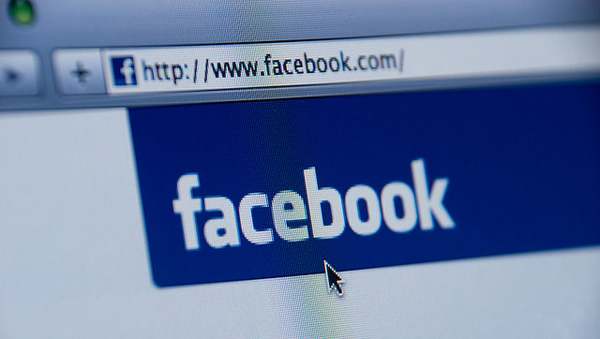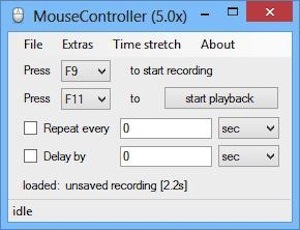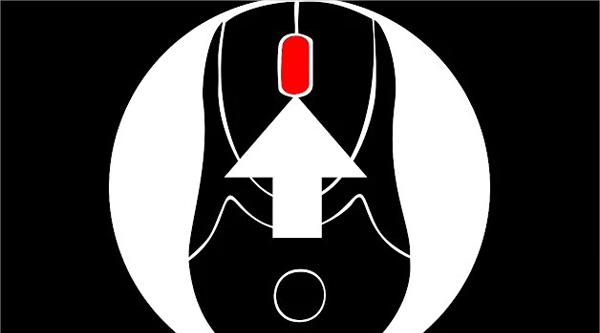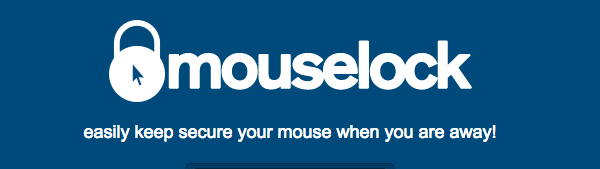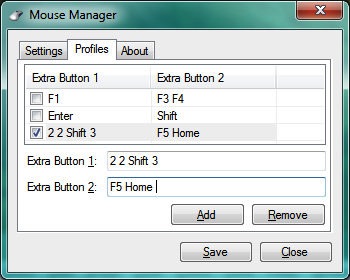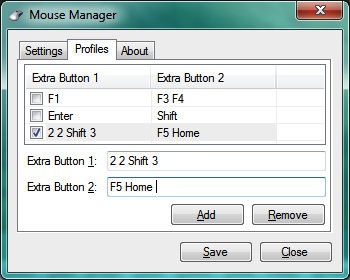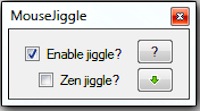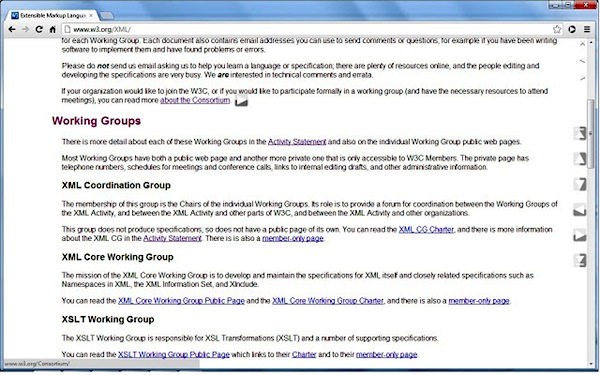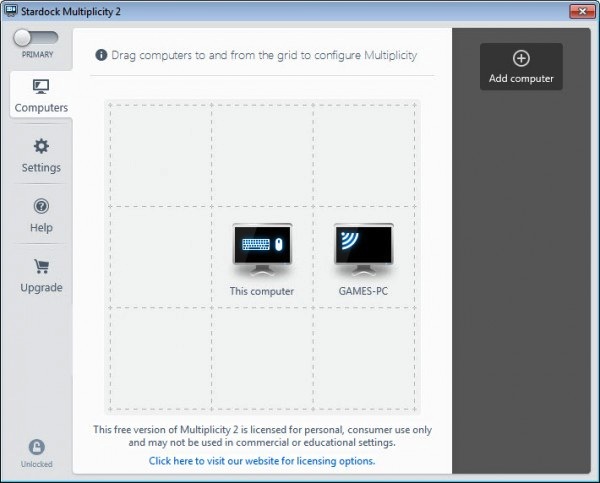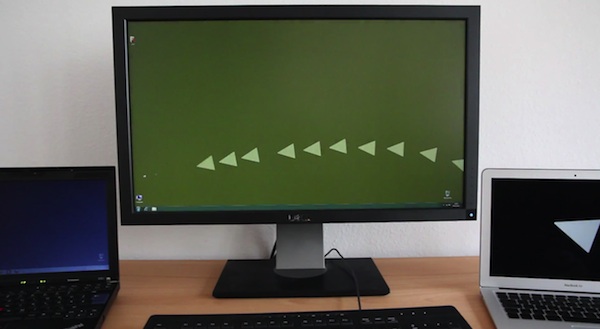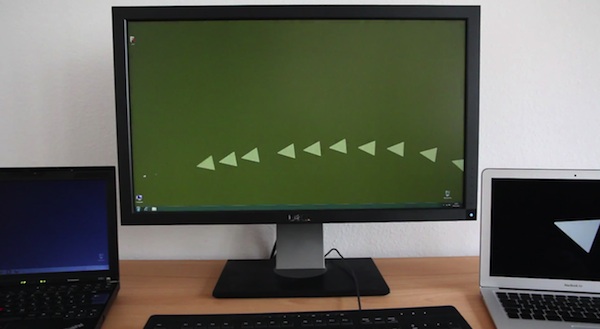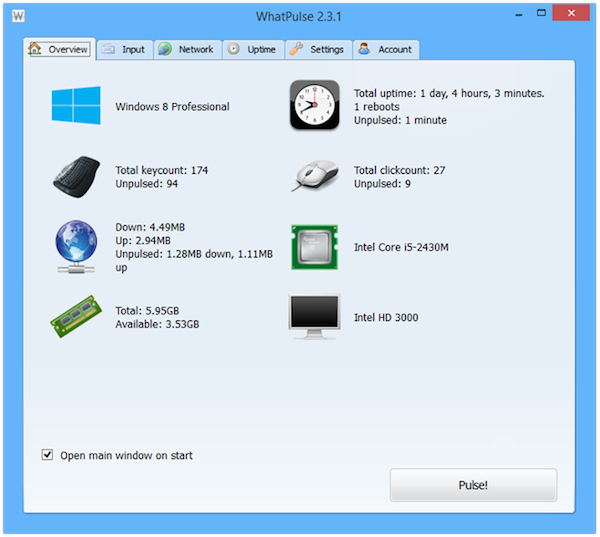
Se qualcuno tra voi lettori di Geekissimo ritiene di far parte di quella folta schiera di utenti che desidera conoscere sempre e comunque ed in maniera dettagliata come e quanto tempo è stato impiegato nell’eseguire specifiche operazioni stando al computer allora dovrebbe prendere in seria considerazione l’idea di utilizzare una risorsa quale WhatPulse.
Si tratta di un software totalmente gratuito ed utilizzabile senza alcun tipo di problema su tutti i sistemi operativi Windows (sia a 32-bit sia a 64-bit) ed anche su Mac e su Linux che, una volta in uso, permette di tenere traccia dell’uso del computer controllando l’utilizzo della tastiera, quello del mouse e della larghezza di banda della connessione che provvede inoltre ad inviare tali statistiche ad un apposito portale online in modo tale da poter analizzare facilmente tutto ciò che è stato fatto.